![]()
Mouvement sur point
|
Mouvement sur point |
Accès icône: 
Localisation: Annexe \ mouvement sur point...
Développement :
![]()
Cette fonction depuis la 7.7 est remplacée par le jog virtuel qui permet d'effectuer les mouvements ainsi que d'insérer d'autres opérations basiques ( temporisation, bloc direct, ....)
Définir manuellement une trajectoire linéaire entre plusieurs points par exemple pour contourner un obstacle, définir un mouvement de liaison entre deux opérations ou réaliser une sorte de surfaçage souris.
Exemple de mouvements classiques au dessus de la pièce lors d'une inter-opération |
|
Exemple d'ajout manuel d'un mouvement sur point lors d'une inter-opération pour passer sur le coté. |
|
Le mouvement sur point est une fonction purement MANUELLE. L’opérateur possède la maîtrise d'oeuvre complète de la trajectoire et de sa qualité. Elle possède les mêmes caractéristiques qu'une opération d'usinage classique et à ce titre elle s'insert automatiquement en fin de gamme lors de sa création. Elle peut être ensuite déplacé dans la gamme avec la souris.
A l'aide du menu Annexe sélectionner mouvement sur point.
Un bandeau d'icônes apparaît à gauche de l'écran.
Pour définir les différents
points de passages il suffit de cliquer sur le bouton géométrie.  et de sélectionner les points. Les conditions de coupe
sont identiques pour tous les points sélectionnés.
et de sélectionner les points. Les conditions de coupe
sont identiques pour tous les points sélectionnés.
Pour ajouter des points
supplémentaires cliquer sur l'icône ![]() ,avec
cette option il est également possible de définir une avance particulière,
le plan de travail ou un retour au point de changement d'outil.
,avec
cette option il est également possible de définir une avance particulière,
le plan de travail ou un retour au point de changement d'outil.
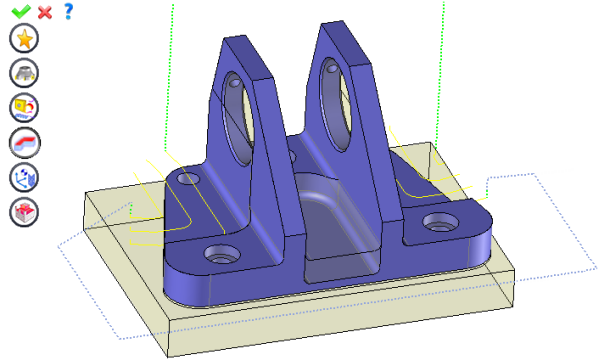
|
Choisir l'outil à utiliser
Par
défaut,si l'outil de l'opération précédente peut être utilisé,
celui-ci est re-utilisé pour cette opération (Le nom de l'outil
apparaît alors sur la zone graphique à côté de
Si l'outil précédent ne convient pas
ou si c'est la première opération, il est impératif de sélectionner
un outil pour valider l'opération (
|
|
Choisir un "preset"
Plutôt de que modifier n valeurs, il est possible avec cette option de pouvoir récupérer (ou sauvegarder) des valeurs déjà saisies. |
|
Définir les conditions de coupe de l'opération
C'est avec cette icône qu'il est possible de modifier les conditions de coupe de l'opération en cours.
|
|
Définir ou ajouter la (les) géométrie(s) à usiner
C'est avec cette icône qu'il est possible de sélectionner (ou d'ôter) les géométries à usiner.
|
|
Définir des paramètres du fichier Iso
C'est avec cette icône qu'il est possible de définir le commentaire à utiliser pour le code Iso ou de décider des matrices de plans inclinés à utiliser.
|
|
Définir les axes colinéaires
Cette icône est disponible que si la machine courante possède des axes colinéaires. C'est avec cette icône que l'on décidera quel axe sera piloté par l'opération. On pourra aussi décider de la valeur de sortie de l'axe qui restera fixe. |
|
Définir les propriétés de l'opération
C'est avec cette icône qu'il est possible de définir si par exemple on désire la mise à jour du brut ou bien de demander à calculer le résultat plus tard.
|
|
Valider
Afin de valider l'opération en cours, il suffit d'appuyer sur cette icône de faire un clic droit en dehors de la fenêtre puis utiliser le menu "OK"
|
|
Annuler
Si on désire annuler cette opération, il suffit d'appuyer sur cette icône
|
|
Pour modifier l'ordre des points de passages dans un mouvement sur point, il suffit de déplacer les sommets dans géomètres multiple dans la gamme d'usinage.
|
|
|
1:Forêt hélicoïdal D10 L35 SD10 |
||||
|
|
|
[A: 0°; B:0] |
|||
|
|
|
|
|
||
|
|
|
|
|
Géométrie multiple... |
|
|
|
|
|
|
|
Forme 1 Sommet 1 |
|
|
|
|
|
|
Forme 1 Sommet 2 |
|
|
|
|
|
|
Forme 1 Sommet 3 |
|
|
|
|
|
|
Forme 1 Sommet 4 |